هل تبحث عن طريقة لتنظيم مكتبة الوسائط الخاصة بك عن طريق وضع علامات على الصور؟
إذا كنت تدير مدونة بها الكثير من الصور أو الصور الأخرى ، فقد تشعر بالإحباط لأن ووردبريس لا يحتوي على نظام مناسب لفرز الصور وملفات الوسائط الأخرى.
كما يمكنك تعلم كيفية إزالة روابط الصور الافتراضية في ووردبريس تلقائيًا
في هذه المقالة ، سنوضح لك كيفية وضع علامة على الصور في ووردبريس باستخدام Media Library Assistant.
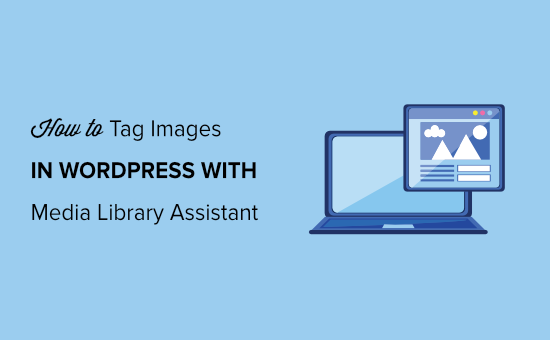
وضع علامة على الصور في ووردبريس
لماذا يجب وضع علامة على الصور في ووردبريس؟
في ووردبريس، ستلاحظ عدم وجود ميزة تتيح لك إضافة العلامات أو إنشاء فئات لملفات الوسائط الخاصة بك.
لإضافة تصنيفات ووردبريس مثل الفئات والعلامات إلى صورك، ستحتاج إلى استخدام إضافة.
من خلال وضع علامات على الصور على موقعك ، يمكنك تنظيمها بسهولة والعثور بسرعة على الملفات التي تبحث عنها. هذا مفيد حقاً إذا كانت الصور جزءاً أساسياً من المحتوى الخاص بك.
يمكنك استخدام العلامات لفرز الصور وتنظيمها في فئات مختلفة إذا كان لديك موقع ويب للتصوير الفوتوغرافي. تعد علامات ملفات الوسائط مفيدة أيضاً للمتاجر عبر الإنترنت التي تحتوي على آلاف صور المنتج.
دعنا نلقي نظرة على كيفية استخدام Media Library Assistant لوضع علامات على الصور في ووردبريس.
كيفية وضع علامة على الصور في ووردبريس
باستخدام الاضافة المجانية Media Library Assistant التي تساعد في إدارة وتنظيم ملفات الوسائط على موقعك.
أولاً ، ستحتاج إلى تثبيت وتنشيط الإضافة Media Library Assistant على موقع الويب الخاص بك.
بمجرد تنشيط هذه الاضافة ، يمكنك التوجه إلى Media » Att فئة من لوحة تحكم ووردبريس الخاصة بك.
بعد ذلك ، يمكنك إدخال اسم لفئتك ، واختيار slug (عنوان URL لفئتك) ، وإضافة وصف إذا كنت تريد. عند الانتهاء ، انطلق وانقر على الزر “إضافة عنصر جديد. زر “الفئة”.
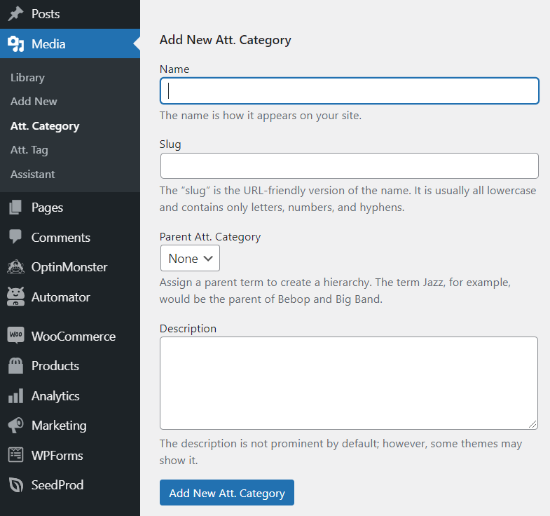
يمكنك الآن تكرار هذه الخطوة وإنشاء العديد من الفئات لصورك.
توفر هذه الاضافة خيار لإنشاء فئات فرعية. ما عليك سوى تحديد فئة “Parent Att. في قسم “الفئة”.
بعد ذلك ، يمكنك إضافة العلامات والفئات إلى صورك.
للبدء ، توجه إلى Media » Assistant من لوحة تحكم ووردبريس. بعد ذلك ، انقر فوق خيار “التحرير السريع” أسفل أي صورة ترغب في تعديلها.
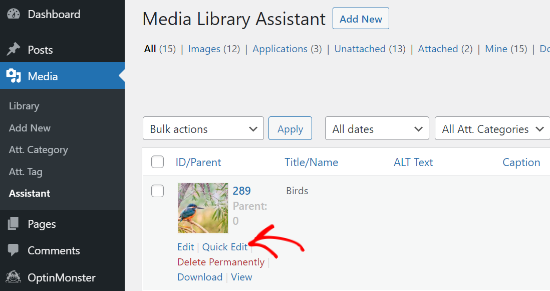
قم وأدخل العلامات لصورك تحت عنوان “Att. قسم العلامات ثم حدد فئة. عند الانتهاء ، ما عليك سوى تحديث ملف الوسائط.
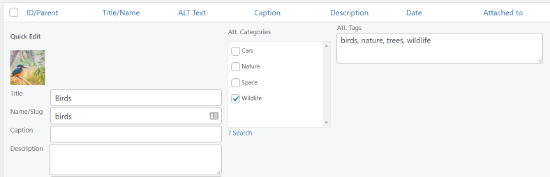
يمكنك الآن البحث في الصور على موقع الويب الخاص بك على ووردبريس باستخدام العلامات التي قمت بتعيينها للتو لكل ملف ، توجه إلى Media » Library ثم انقر فوق الزر”Term Search” في الأعلى.
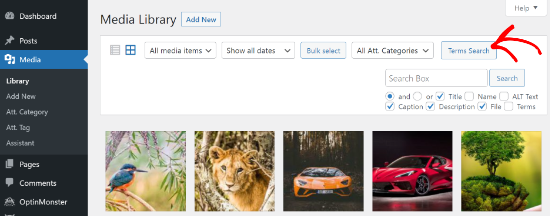
سيتم الآن فتح نافذة منبثقة. ما عليك سوى إدخال العلامة أو الفئة للبحث عن الصورة على موقع الويب الخاص بك والنقر فوق الزر “بحث”.
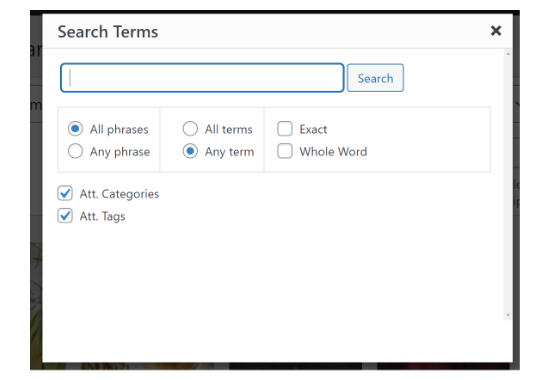
سيجد المكون الإضافي الآن الصور بناءً على مصطلح البحث الذي استخدمته ويعرض لك النتائج.
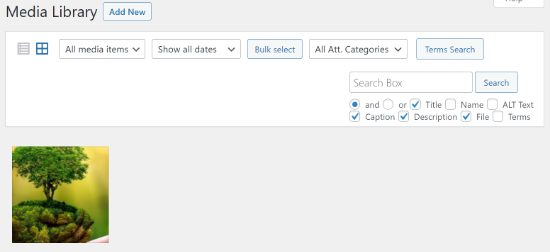
نأمل أن تساعدك هذه المقالة في تعلم كيفية تمييز الصور في ووردبريس باستخدام Media Library Assistant.



















